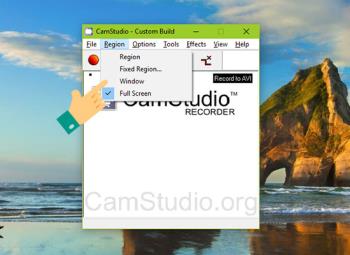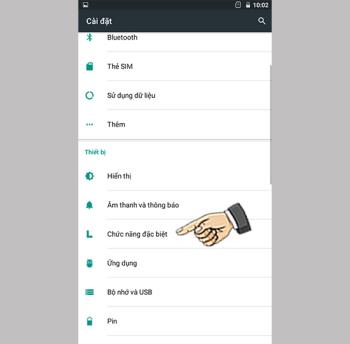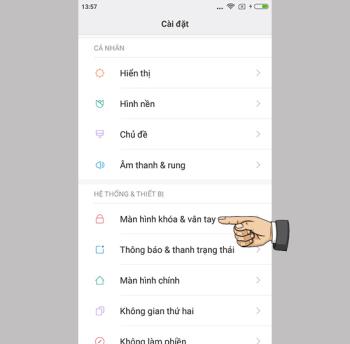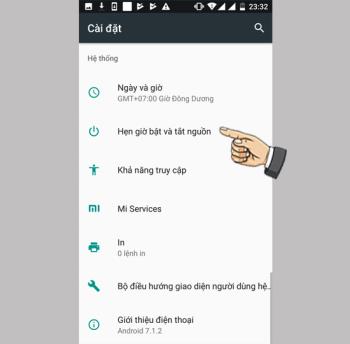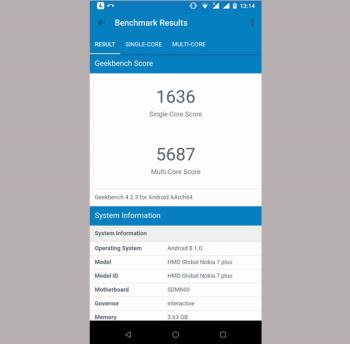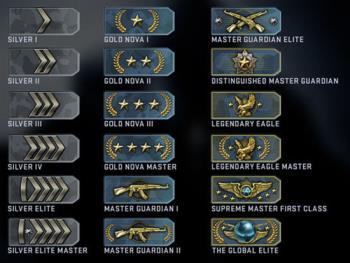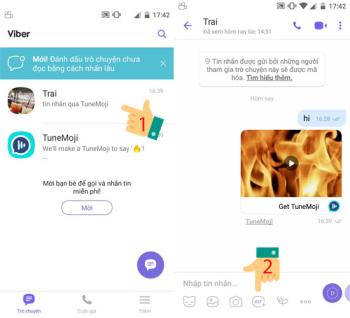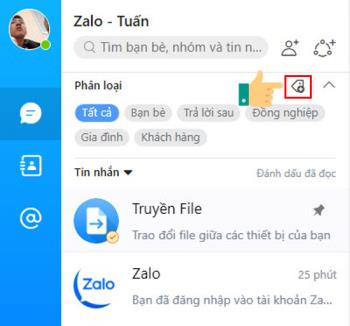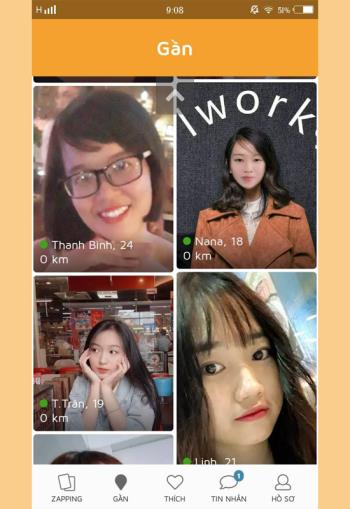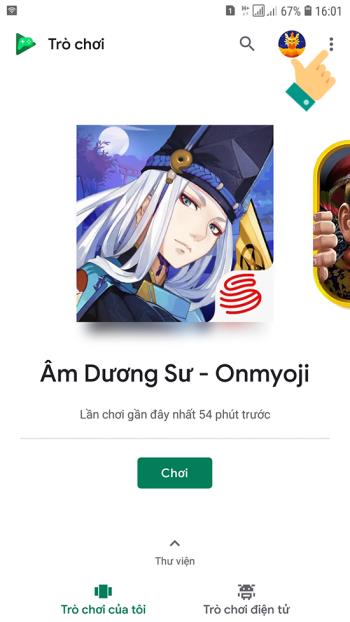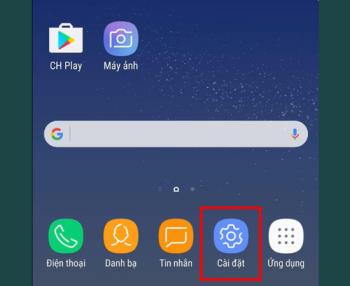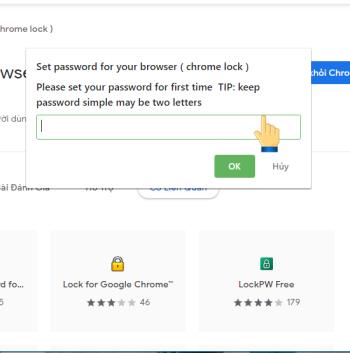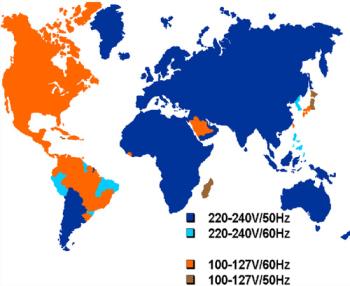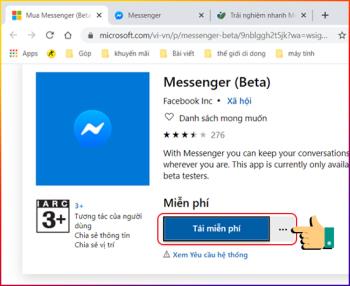Tunjukkan Peratusan Bateri Motorola Moto X4 Pin
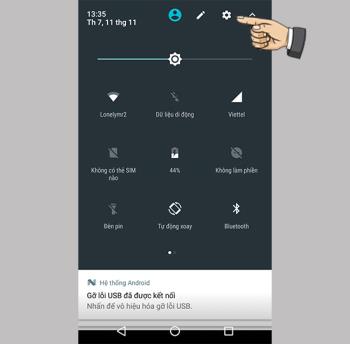
Anda boleh mengaktifkan paparan peratusan bateri untuk penjejakan yang lebih mudah.
Apabila skrin membeku atau layar hanya berwarna hitam, anda mesti menghidupkan semula peranti untuk terus menggunakannya. But ini dapat dilakukan walaupun butang tidak bertindak balas dan tidak kehilangan data pada mesin anda.
Cara memulakan semula model seperti berikut:
- iPhone dan iPad model dengan Face ID : Tekan dan cepat melepaskan Kelantangan Up dan Volume Down butang, masing-masing . Kemudian tekan dan tahan butang Kuasa sehingga peranti dihidupkan semula (lihat logo Apple - epal).

- iPhone 8 laun : Tekan dan cepat melepaskan Kelantangan Up dan Volume Down butang masing-masing . Kemudian tekan dan tahan butang Samping sehingga anda melihat logo epal.
- iPhone 7 , iPhone 7 Plus dan iPod touch (generasi ke-7) : Tekan dan tahan Top butang (atau Side) dan Volume Down butang pada masa yang sama sehingga anda melihat logo epal.
- Butang Laman Utama iPad, iPhone 6s atau kurang dan iPod touch (generasi ke-6) atau kurang : Tekan dan tahan skrin Utama dan bahagian atas (atau tambahan) sehingga anda melihat epal logo.
>>> Lihat perincian tentang cara melakukannya di: Cara memaksa restart iPhone ketika ia mogok, berdiri: Terapkan semua model .
Setelah mengikuti arahan di bahagian 1, jika anda masih tidak dapat memulakan peranti, cuba perbaiki berikut:
- Pasang peranti untuk dicas sehingga 1 jam . Skrin pengecasan akan muncul segera setelah beberapa minit memasukkan atau mungkin tidak bergantung pada status peranti.
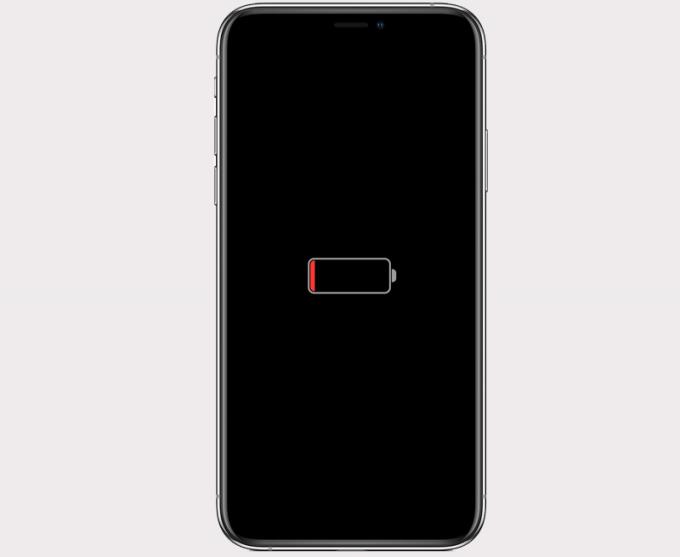
- Setelah 1 jam dipasang, jika layar pengisian masih tidak muncul atau tampilan gambar disambungkan ke sumber , periksa soket, kabel pengisian, adaptor pengecas .
Pastikan penyambung tidak longgar dan kabel dan penyesuai pengecasan tidak rosak .
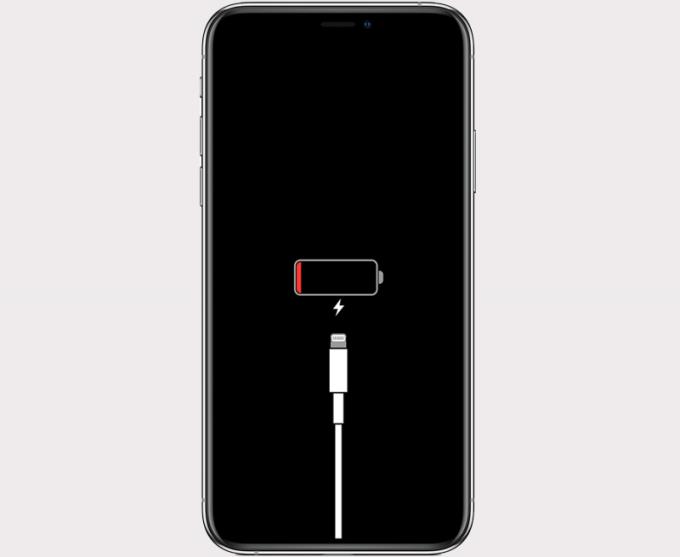
Sekiranya peranti anda hidup tetapi mati semasa boot, skrin biasanya memaparkan logo epal atau merah atau biru, cuba perbaiki berikut:
- Langkah 1 : Sambungkan peranti anda ke komputer. Kemudian buka Finder di Mac dengan macOS Catalina 10.15 dan buka iTunes di PC dan Mac yang menjalankan macOS Mojave 10.14 atau lebih tinggi.
- Langkah 2 : Cari dan pilih peranti anda di komputer. Anda boleh mencari peranti anda di jendela Finder dan iTunes (lihat 2 foto di bawah).
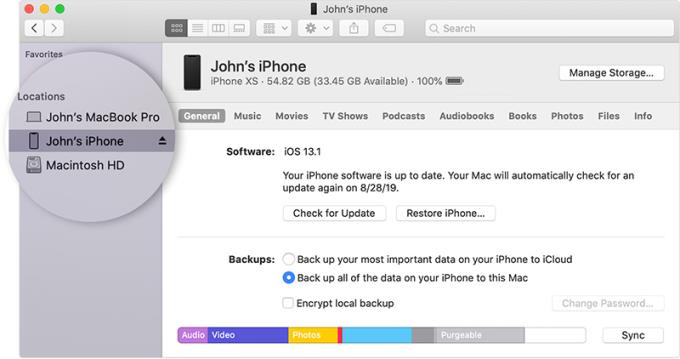
Antaramuka dalam Pencari

Antara muka dalam iTunes
- Langkah 3 : Setelah menyambungkan komputer anda ke peranti, lakukan perkara berikut:
+ Untuk iPhone, iPad Face ID : Tekan dan lepaskan butang dengan cepat menaikkan kelantangan , Turunkan Kelantangan . Kemudian tekan dan tahan butang Atas sehingga peranti mula reboot dan masuk ke mod pemulihan.
+ IPhone 8+ : Tekan dan lepaskan butang dengan cepat menaikkan kelantangan , Turunkan Volume . Kemudian, tekan dan tahan butang Samping sehingga anda melihat skrin mod pemulihan.
+ IPhone 7, 7 Plus iPhone dan iPod touch (generasi ke-7) : Tekan dan tahan bahagian atas (atau tambahan) dan butang Volume Turun secara serentak. Kemudian terus menahannya sehingga skrin mod pemulihan muncul.
+ Butang rumah IPad, iPhone dan iPod touch 6s ke atas (generasi ke-6) atau kurang : Tekan dan tahan skrin Utama dan butang pada yang sama (atau tambahan) pada satu masa. Kemudian terus memegangnya sehingga anda melihat skrin mod pemulihan.
- Langkah 4 : Pada ketika ini, pilihan untuk Memulihkan atau Mengemas kini akan dipaparkan di skrin komputer. Klik Kemas kini untuk memasang semula iOS dan iPadOS.

Catatan : Kemas kini pada komputer ini adalah automatik. Sekiranya kemas kini mengambil masa lebih dari 15 minit , peranti akan keluar dari mod pemulihan dan anda perlu mengulangi langkah 2 dan 3 untuk meneruskan kemas kini.
• Anda harus membawa peranti ke pusat servis atau peniaga sah Apple jika anda menghadapi kesalahan mesin berikut :
- Setelah semua langkah dalam artikel, skrin tetap hitam.
- Skrin berwarna hitam tetapi masih mengeluarkan suara dan getaran.
- Skrin masih hitam tetapi peranti berbunyi apabila dihidupkan dan disambungkan ke sumber.
- Skrin dihidupkan tetapi tidak dapat menekan.
- Butang yang rosak atau macet menghalang anda memulakan mesin.
Peranti hanya memaparkan logo epal, menunjukkan warna pekat atau tidak dikenali di iTunes.
Lihat butiran di: Pusat jaminan Apple di seluruh negara
Baru-baru ini, terdapat cara untuk memperbaiki kesalahan pembekuan dan pembekuan untuk peranti Apple. Kami harap artikel ini berguna untuk anda, semoga berjaya!
Kehabisan stok buat sementara waktu
Barang akan datang tidak lama lagi
Lihat juga :
Anda boleh mengaktifkan paparan peratusan bateri untuk penjejakan yang lebih mudah.
Camstudio adalah perisian rakaman skrin komputer dengan kualiti suara dan gambar yang sangat baik dan mudah digunakan.
Untuk membuka kunci skrin dengan cepat dan menjimatkan masa, hanya mengetuk dua kali skrin akan menyala untuk membuka kunci dengan mudah.
Anda dapat membuka kunci aplikasi yang telah dikunci dengan cepat dengan hanya cap jari anda.
Pemasa hidup dan mati dapat membantu anda mengurus dan membantu anda mengawal masa anda menggunakan mesin dengan lebih baik.
Geekbench adalah perisian untuk menguji dan mengukur prestasi CPU single-core dan multi-core dengan cepat dan tepat pada telefon anda.
Pasti, naik ke peringkat tertinggi dalam CS: GO adalah tujuan kebanyakan orang bermain permainan ini, bukan?
Aplikasi sembang yang digunakan pada telefon sekarang dilengkapi dengan kemampuan untuk mengirim animasi, termasuk Viber dalam versi terbaru, yang telah dilengkapi dengan fitur baru bernama TuneMoji yang memungkinkan pengguna mengirim animasi dengan suara. Dengan tema animasi dan suara yang tersedia. Hari ini saya akan menunjukkan kepada anda cara menggunakan ciri ini
Aplikasi Zalo untuk versi komputer baru sahaja dikemas kini untuk menambahkan ciri mengklasifikasikan perbualan sembang mengikut kumpulan yang berbeza seperti pelanggan, rakan, rakan sekerja, keluarga ... Anda juga boleh membuat topik kumpulan sendiri untuk Mengkategorikan perbualan mengikut kehendak sahabat anda . Melalui artikel ini, saya akan membimbing anda bagaimana membuat topik untuk mengklasifikasikan kumpulan sembang dan mengkategorikan perbualan sembang pada aplikasi komputer Zalo.
Pada 14 Februari, percutian yang anda ingin pergi bersama seseorang tetapi bersendirian, adakah anda mencari separuh lagi? Mari cuba aplikasi Android di bawah, mungkin anda boleh menemui separuh yang lain.
Apple selalu mempunyai teknologinya sendiri hanya untuk produknya dan kaca Oleophobic (diperkuat ion) adalah salah satu teknologi tersebut.
Qualcomm Snapdragon 429 adalah cip yang sering muncul pada telefon pintar kos rendah yang menjalankan sistem operasi Android. Hari ini, mari kita pelajari mengenai cip Qualcomm Snapdragon 429 dengan Thegioididong!
Anda sering menggunakan Permainan Google Play untuk menguruskan permainan yang dimuat turun di telefon anda. Melalui artikel ini, saya akan menunjukkan kepada anda cara menghidupkan latar belakang gelap untuk Permainan Google Play untuk meningkatkan keseronokan menggunakan aplikasi ini.
Memiliki tablet tidak lagi sukar, artikel berikut akan membantu anda mendapatkan lebih banyak maklumat untuk memilih produk yang sesuai dengan keperluan anda.
MultiProtect adalah teknologi keselamatan yang sering dijumpai di power bank. Oleh itu, seperti apa teknologi ini, apa faedahnya? Dalam artikel ini, mari kita ketahui dengan WebTech360!
Anda merasakan bar navigasi anda membosankan dan ingin menyegarkannya. Hari ini saya akan menunjukkan cara menukar warna latar bar navigasi pada Samsung Galaxy S8.
Penyemak imbas Chrome sekarang sangat popular, dalam beberapa kes anda takut kehilangan maklumat penting, tidak mahu orang lain memasuki penyemak imbas krom anda, hari ini ada caranya. Artikel berikut akan membimbing anda untuk melakukannya dengan cepat dan berkesan.
Hz (kependekan dari Hertz atau Hertz), unit yang biasa anda dengar, dinamakan sempena ahli fizik Jerman - Heinrich Rudolf Hertz. Jadi apa maksudnya, mari kita ketahui dengan WebTech360.
Facebook baru sahaja melancarkan aplikasi Facebook Messenger di Beta untuk Windows 10. Anda boleh memuat turunnya melalui Kedai Microsoft. Ikuti bersama untuk mengetahui apa yang baru dengan versi Facebook Messenger Beta di komputer riba.
Kebanyakan periuk pada masa ini diperbuat daripada keluli tahan karat atau aluminium. Jadi apa itu periuk keluli tahan karat dan aluminium, apa bezanya, yang mana satu harus saya beli? Mari kita ketahui dengan WebTech360 melalui artikel berikut.